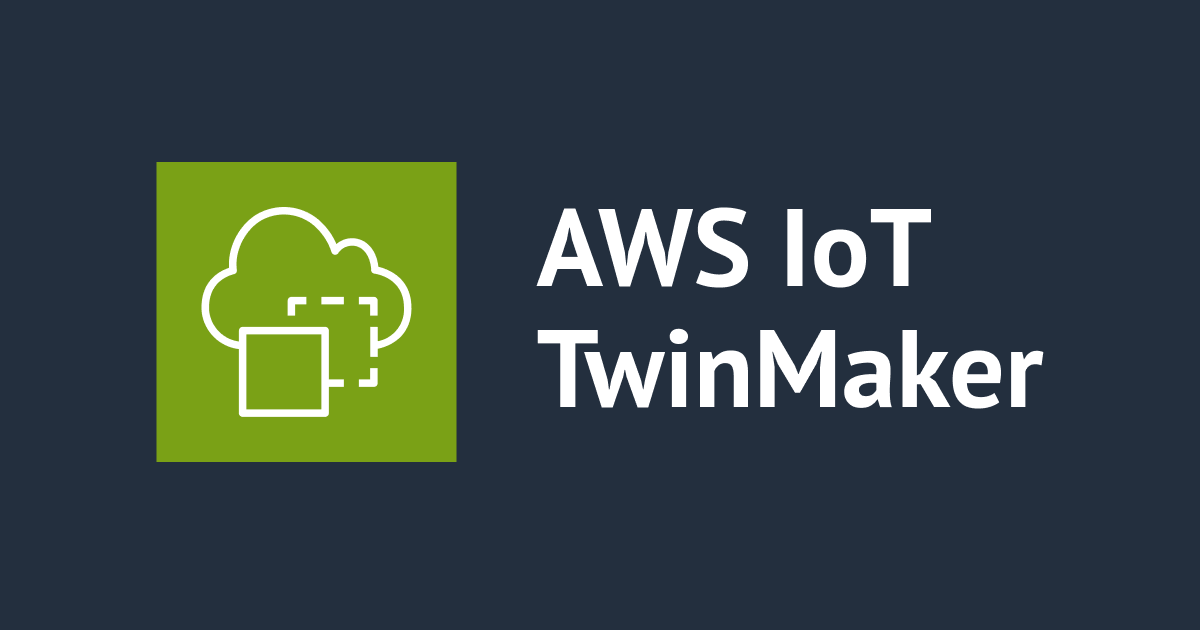AWS IoT TwinMakerにめそ子をインポートしてみた(BlenderによるFBXからGBL形式へのデータ変換)
こんにちは、CX事業本部 IoT事業部の若槻です。
弊社クラスメソッドには二次元社員であるめそ子(初代:彩木あかり、二代目:花咲ひさき)が在籍しています。
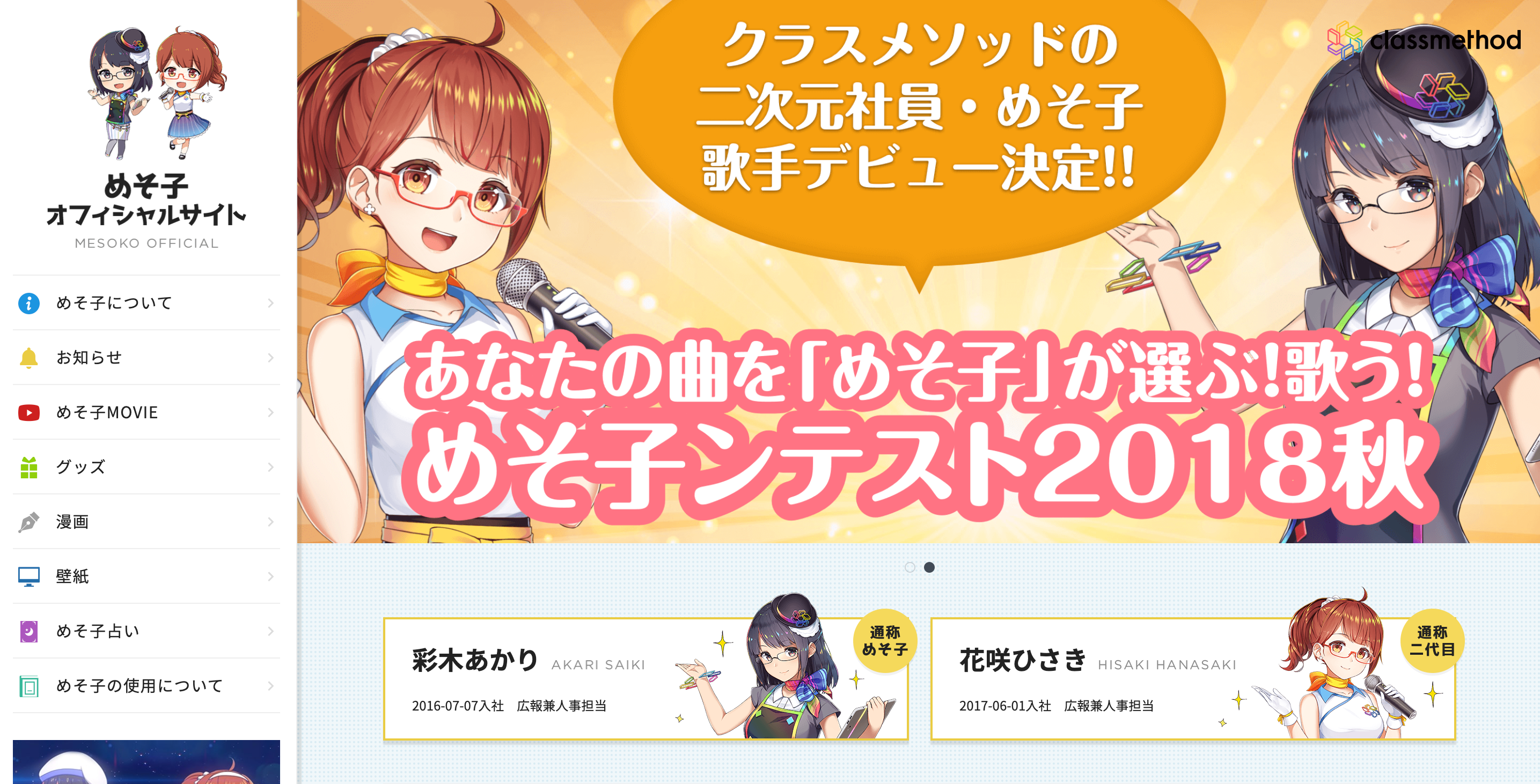
このめそ子ですが、実は3Dモデルデータがホームページ内で頒布されています。
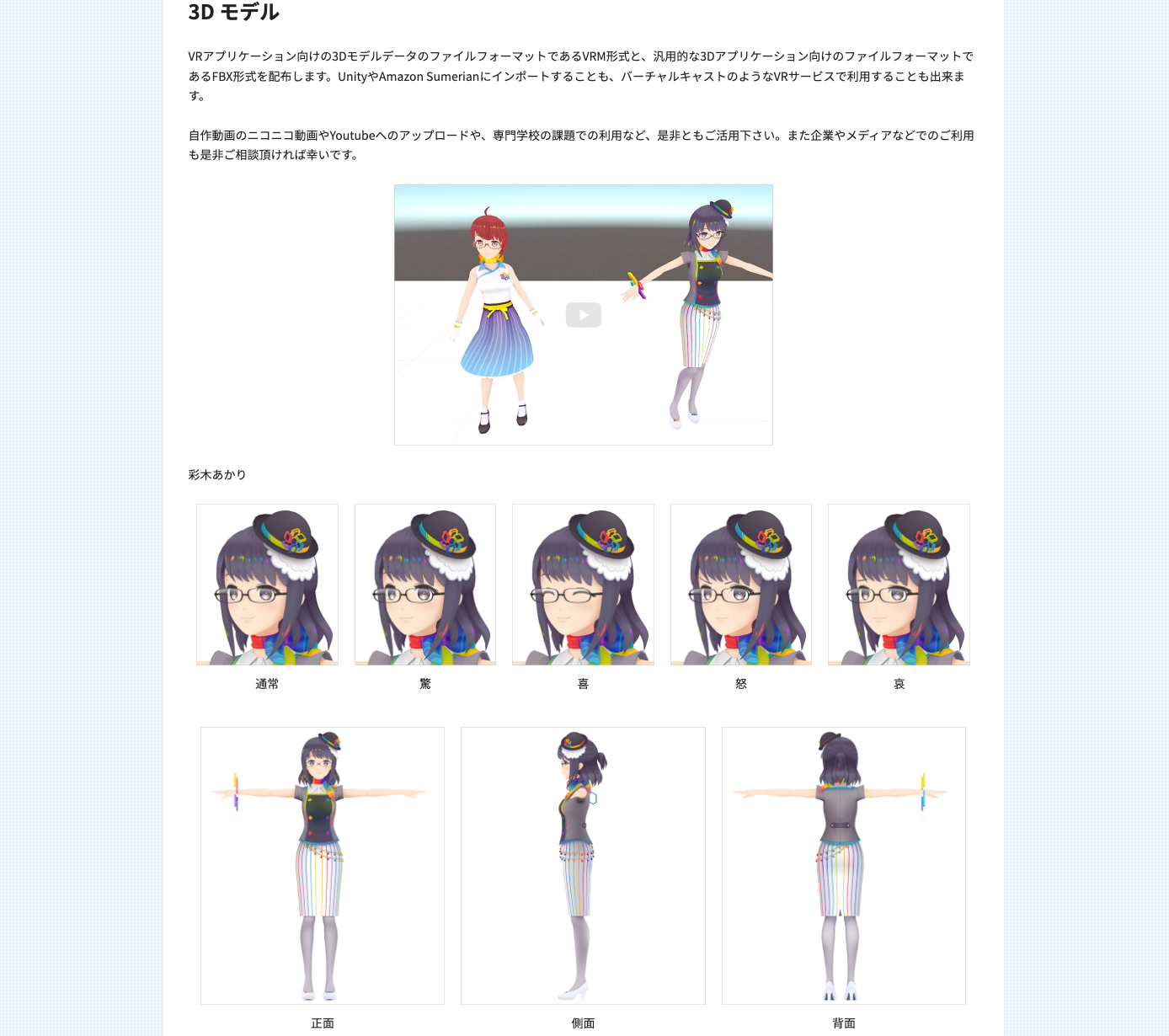
そこで今回は、Blenderによるデータ変換を行いつつ、AWS IoT TwinMakerにめそ子の3Dモデルをインポートしてみました。
やってみた
TwinMakerの準備
下記のドキュメントなどを参考に、IoT TwinMakerにworkspaceおよびsceneを予め作成しておきます。
- Create a workspace - AWS IoT TwinMaker
- Creating and editing AWS IoT TwinMaker scenes - AWS IoT TwinMaker
Blenderの準備
私の環境ではBlenderは未導入でしたので導入します。
Blenderを使う理由としては、TwinMakerへのインポートに対応している3Dデータの形式はGLBまたはglTFとなりますが、めそ子の3Dモデルの頒布形式はVRMまたはFBXとなるため、FBXからGLBへデータ形式を変換するためです。
Download — blender.orgからBlenderのPKGをダウンロードします。(今回のクライアント環境はM1 Macです)

Blenderをインストールし、起動することができました。
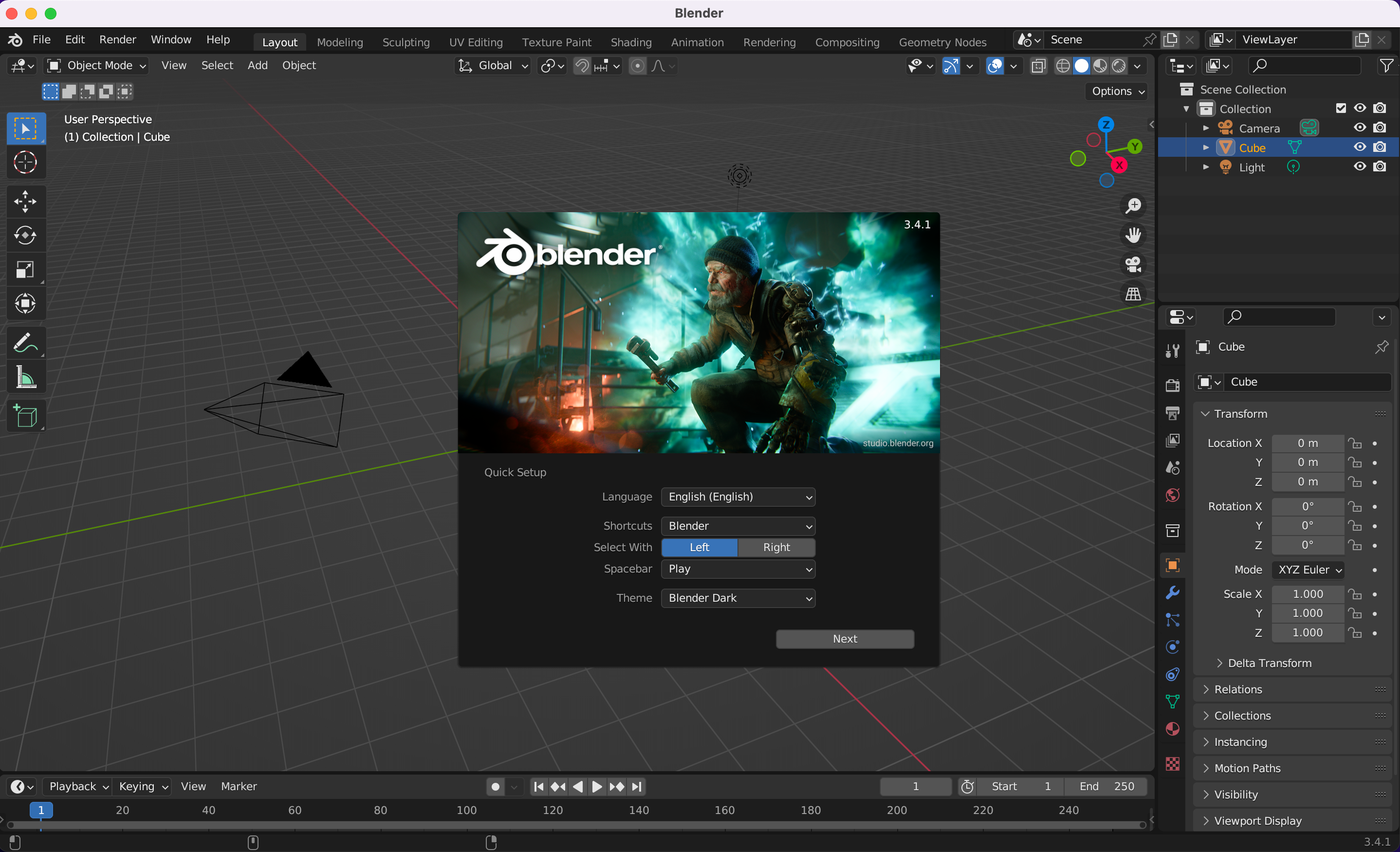
FBXデータをBlenderで変換してインポート
ページ内のリンクをクリックして3Dデータをダウンロードします。
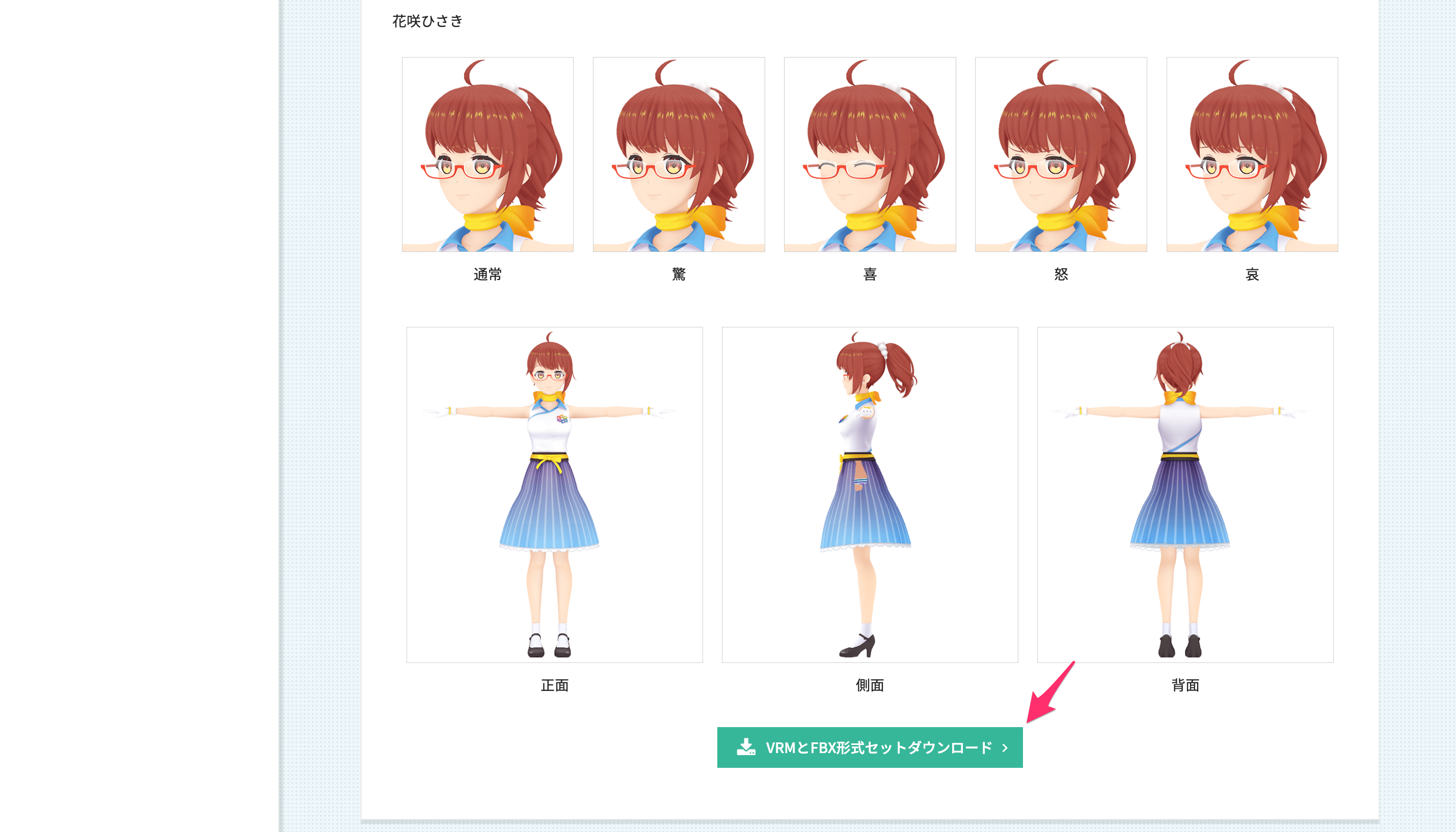
ダウンロードしたらzipを解凍しておきます。

[File > Import > FBX]をクリック。
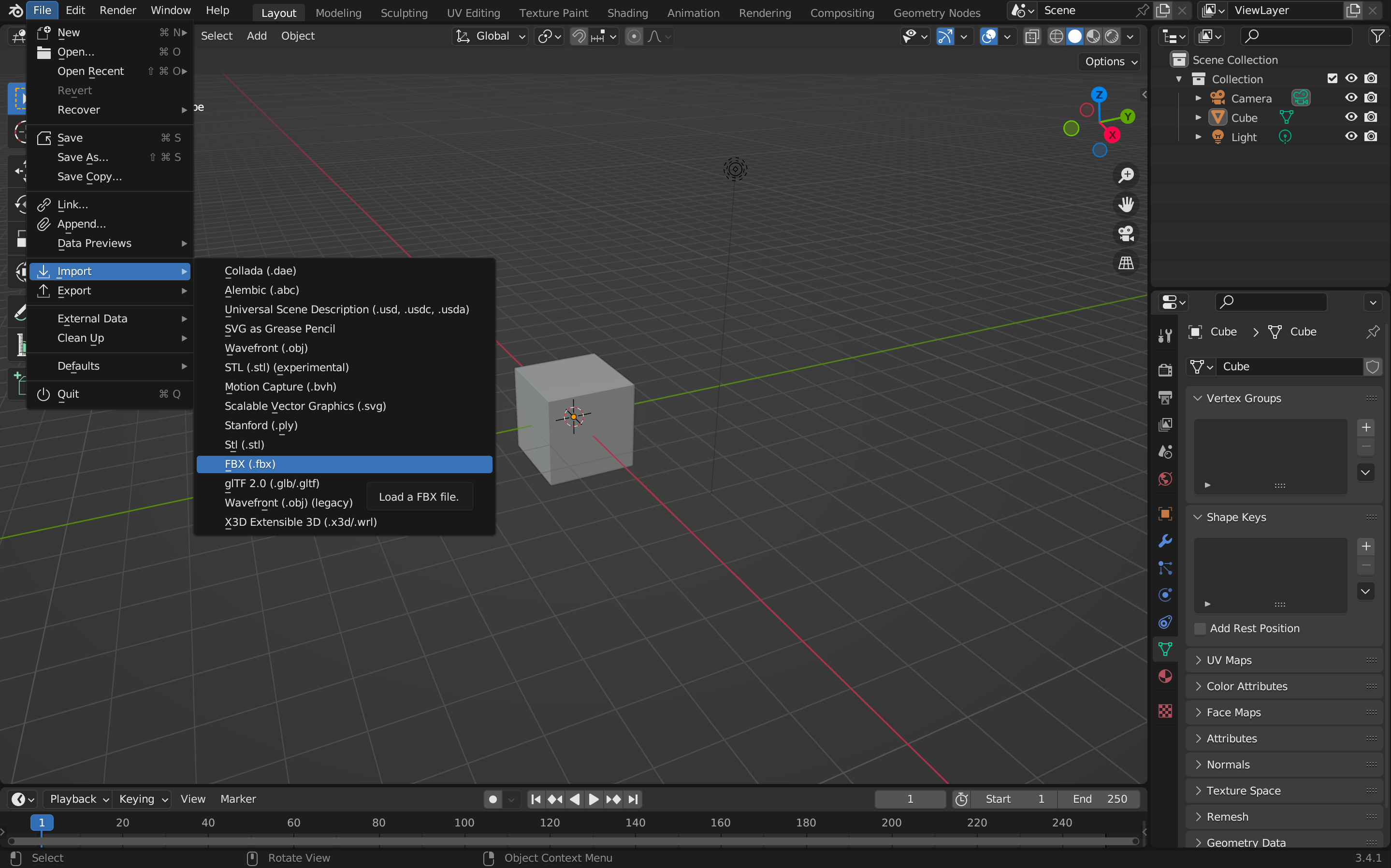
インポートできました。
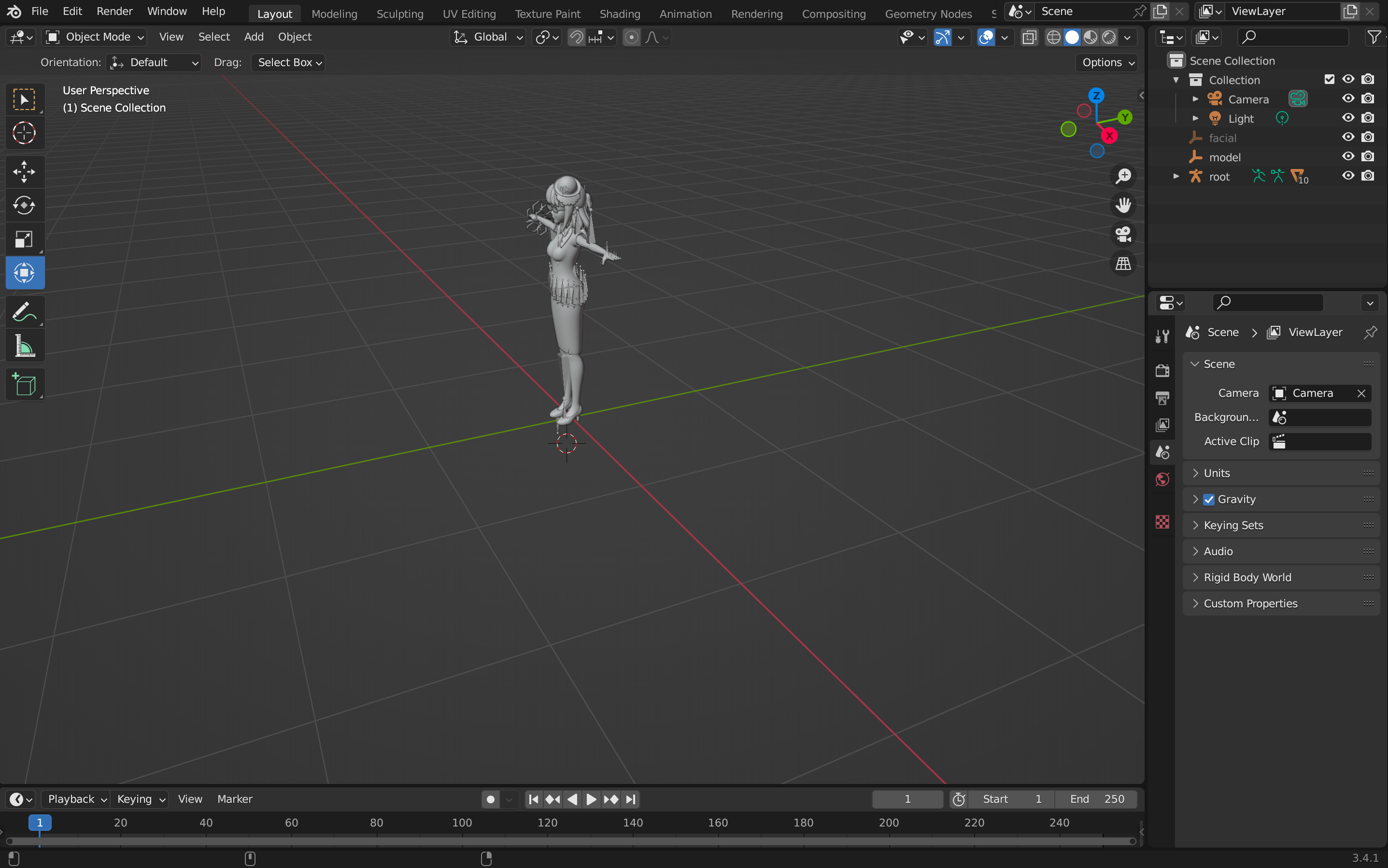
ディレクトリ/mesoko_3d/methoko_first/scenes/で、methoko_1st.fbxを選択して[Import FBX]をクリック。(今回は初代めそ子を選択)
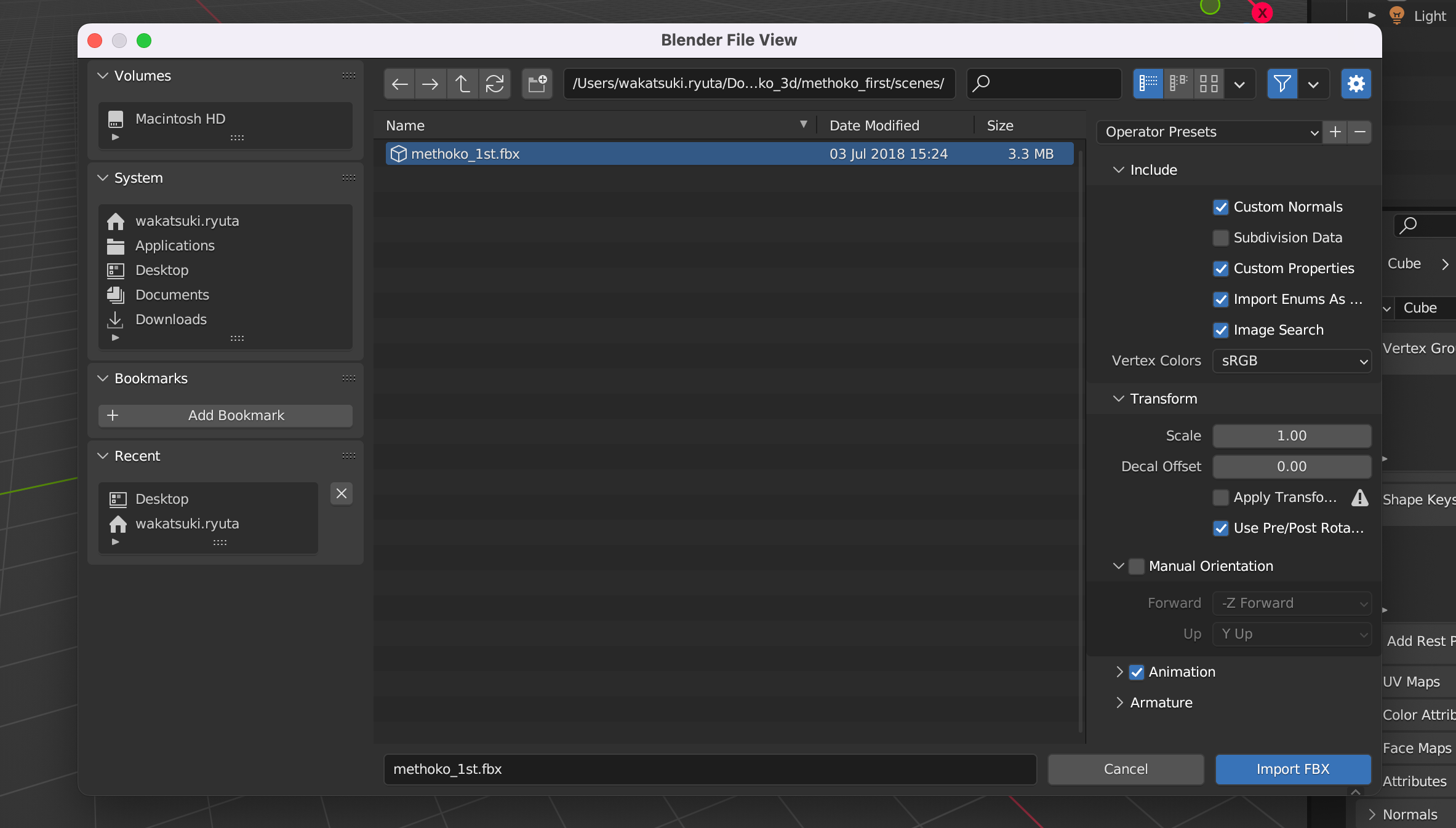
glbファイルをTwinMaker workspaceのデータ格納用S3バケットにアップロードします。
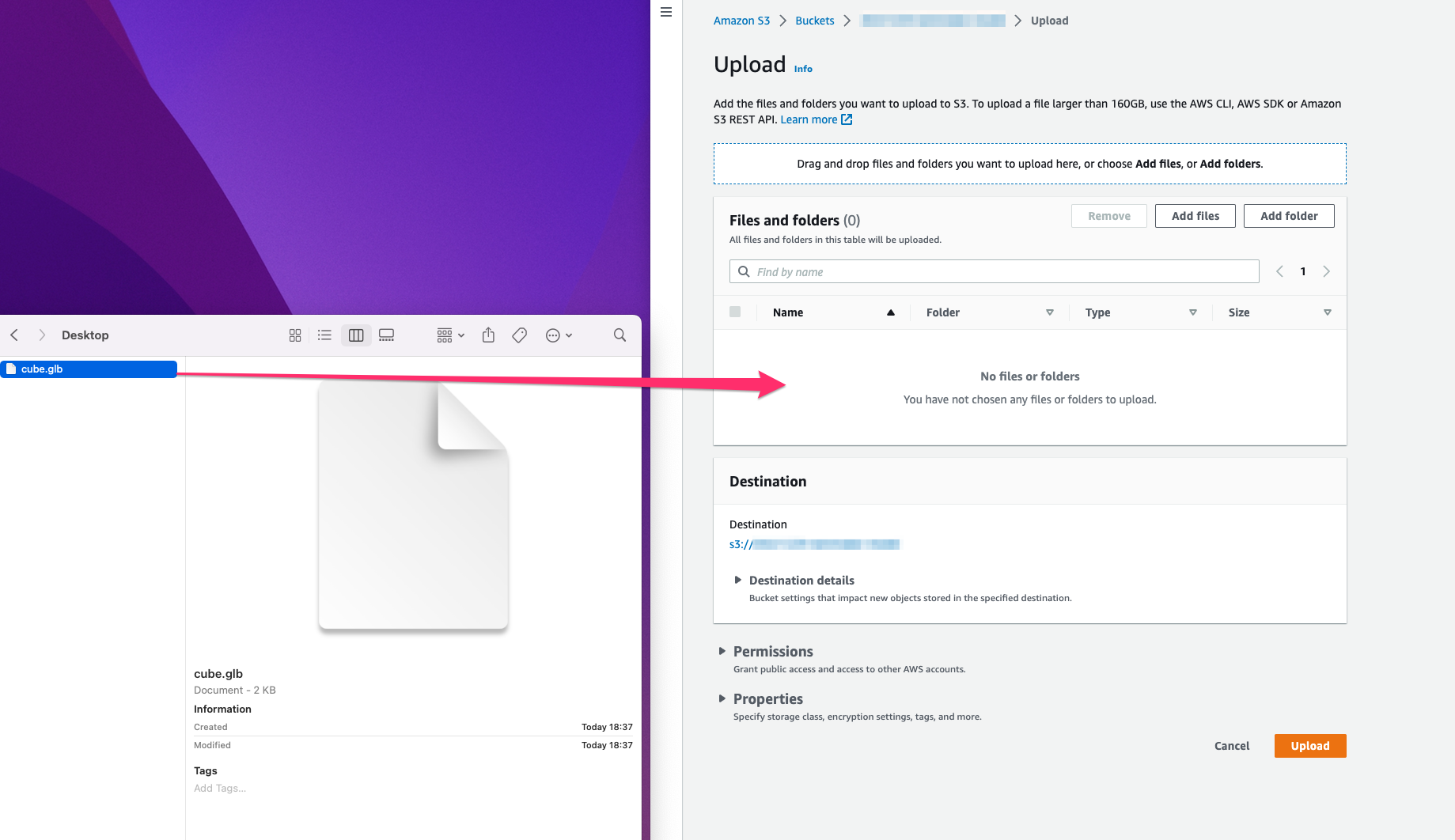
sceneのcomposer windowを開き、[+ > Add 3D model]をクリック。
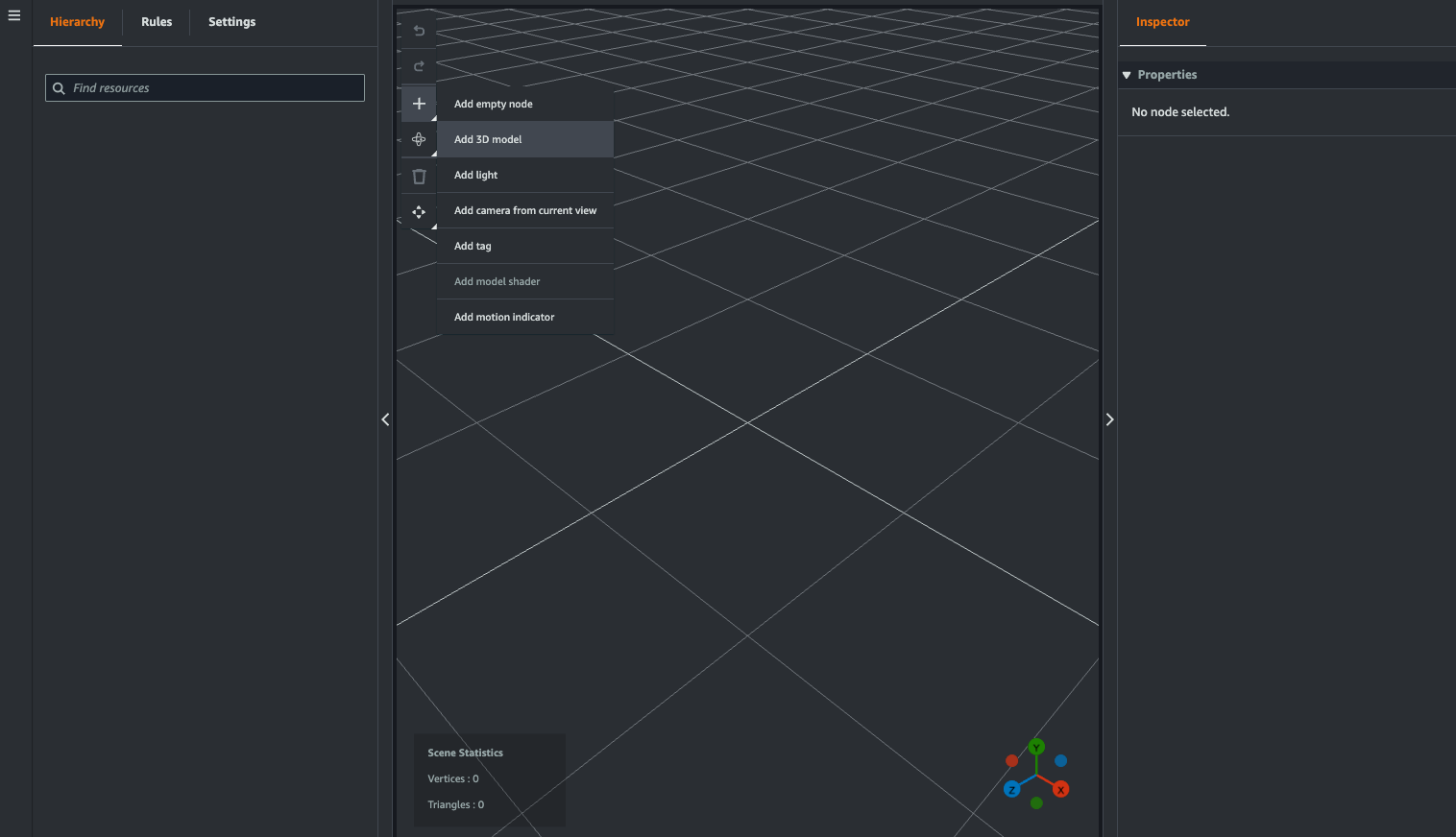
先程アップロードしたファイルを選択して[Add]。
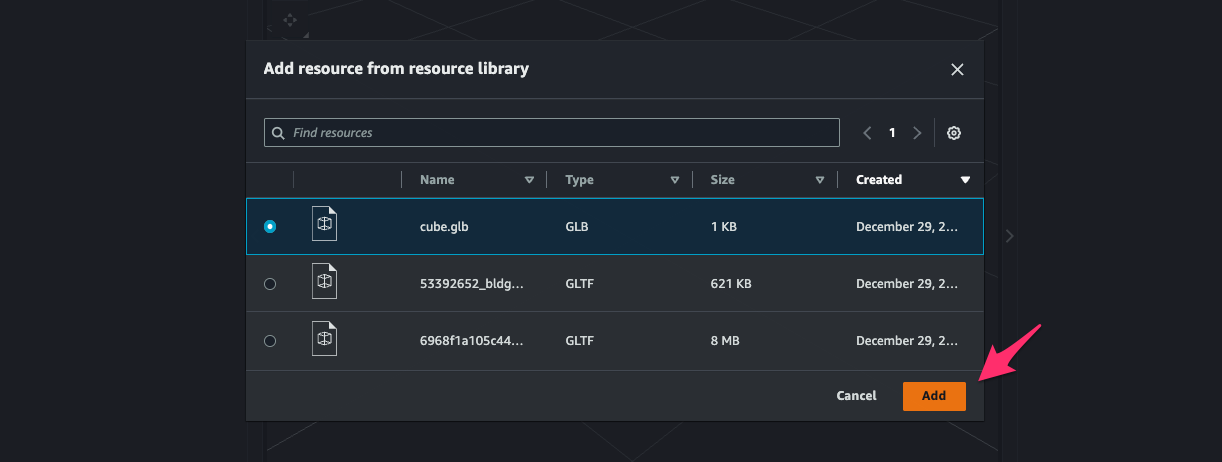
インポート後に、[Inspector > Transform]で[Rotation]および[Scale]を調整すると、めそ子をTwinMaker上に召喚することができました!
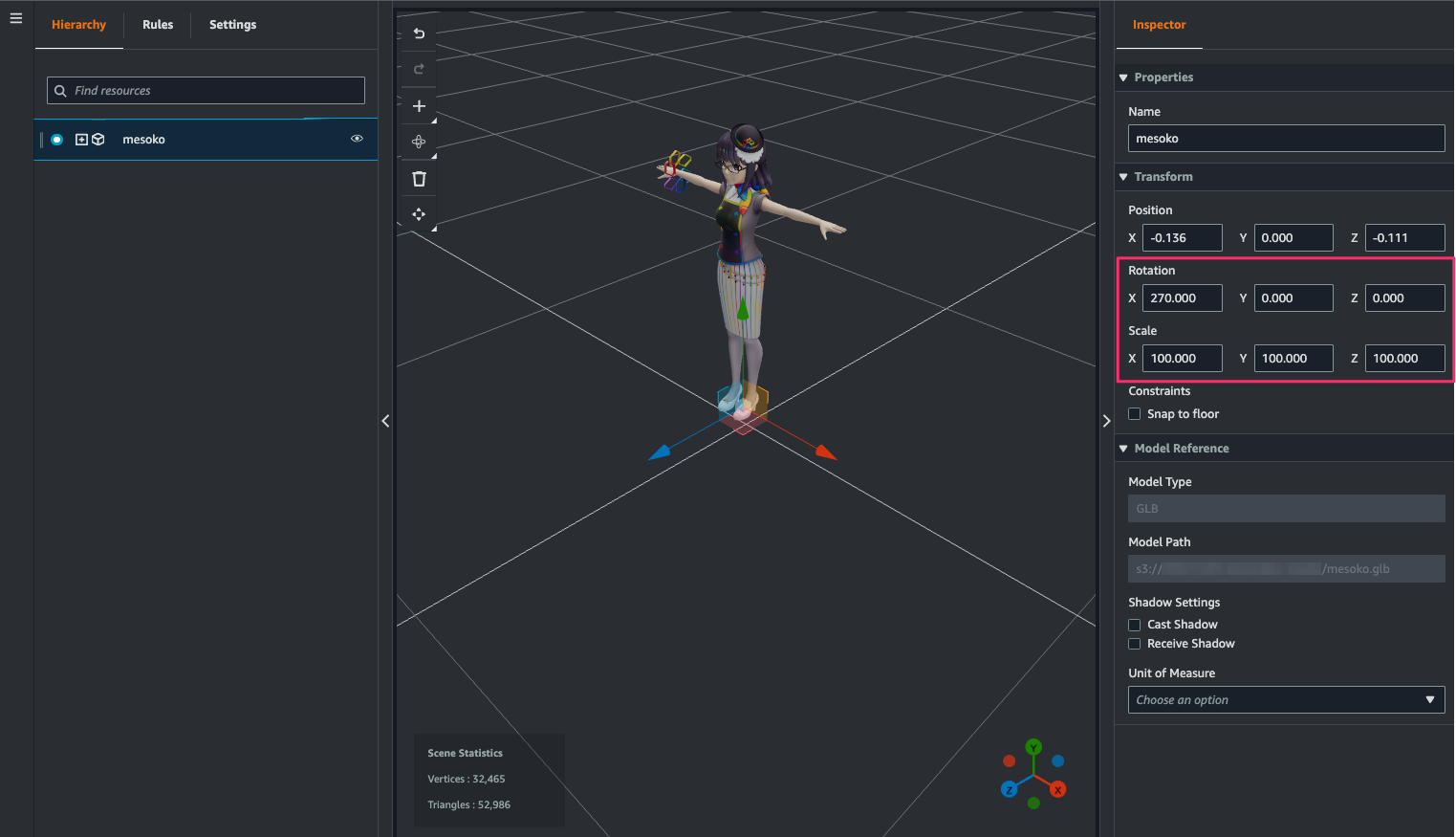
こうして見るとクラスメソッドのロゴのオブジェクトやテーマカラーの着色のディテールがすごい。
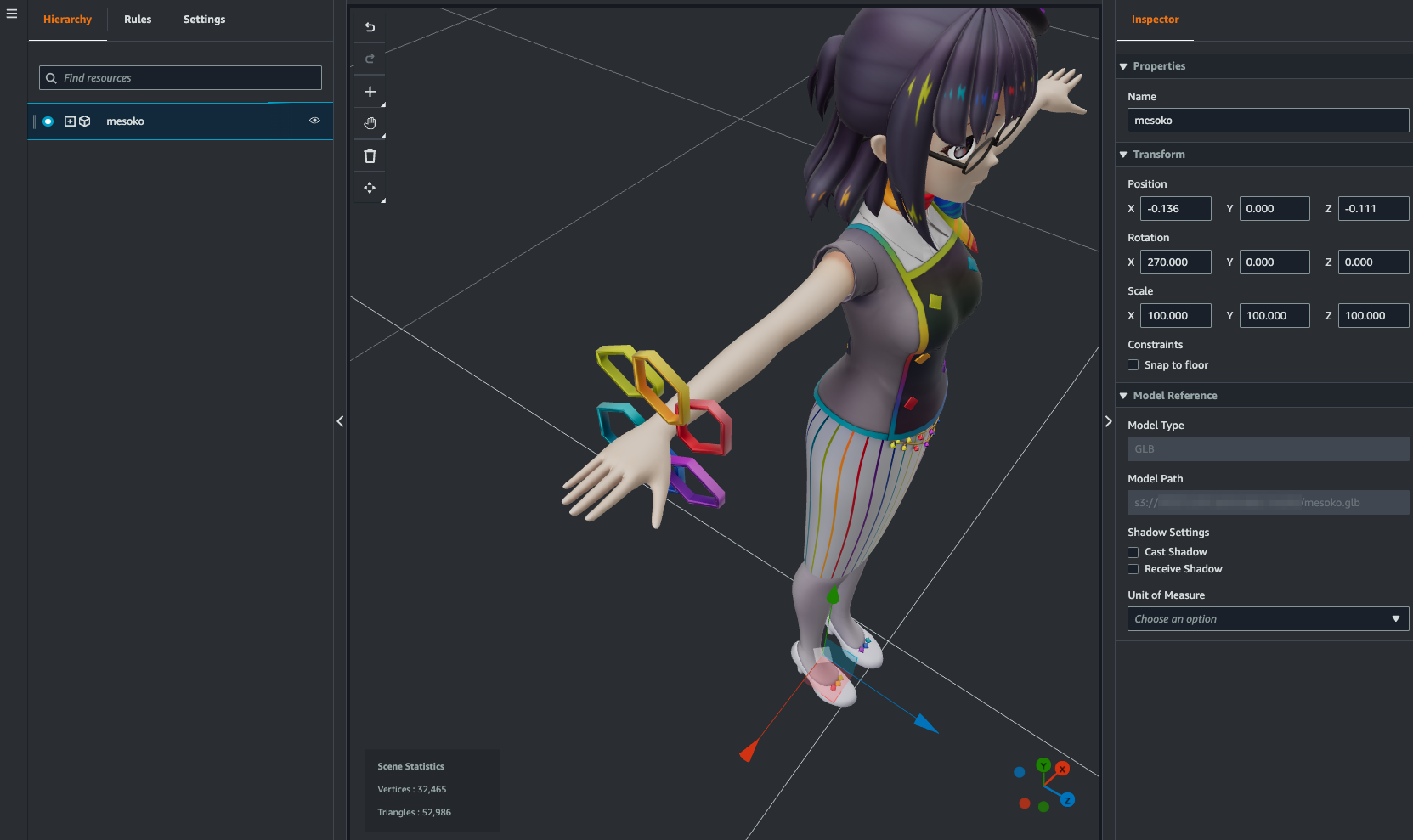
おわりに
Blenderによるデータ変換を行いつつ、AWS IoT TwinMakerにめそ子の3Dモデルをインポートしてみました。
今後私はデジタルツインを活用したアプリケーションにコミットしていきたく、そのためにはBlenderを使いこなせるようになっておいた方が良いと考えていたため、今回はそのはじめの一歩でもありました。
また他にもめそ子の3Dモデルでこんな楽しいことをしているブログもあるので合わせてどうぞ。
ちなみに明日から2日間はコミックマーケット101が開催されますね。私も2日間参加してきます。購入した技術本のレポートでもブログで書こうかと思います。
ちなみにクラスメソッドはc97にめそ子ブースを出展していたりしています。私もスタッフとして参加しましたが一般参加とはまた異なった楽しさがありました。またこういう機会が作れると良いなあ。
以上